Q&Aナンバー【3206-8963】更新日:2007年8月16日
このページをブックマークする(ログイン中のみ利用可)
[Windows Vista] 省電力状態に移行するまでの時間を変更する方法を教えてください。
| 対象機種 | すべて |
|---|---|
| 対象OS |
|
 質問
質問
Windows Vistaで、スリープなどの省電力状態に移行するまでの時間を変更する方法を教えてください。
 回答
回答
Windows Vistaでスリープ状態などの省電力状態に移行するまでの時間を変更する方法は、次のとおりです。

お使いの環境によっては、表示される画面が異なります。

お使いの環境によっては、表示される画面が異なります。
- 「スタート」ボタン→「コントロールパネル」の順にクリックします。
- 「システムとメンテナンス」をクリックします。
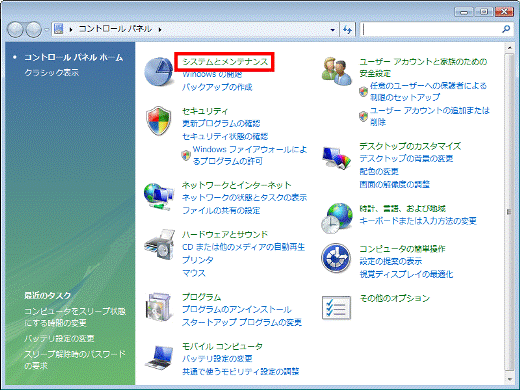

「システムとメンテナンス」がない場合は、「電源オプション」アイコンをクリックし、手順4.へ進みます。
- 「電源オプション」をクリックします。
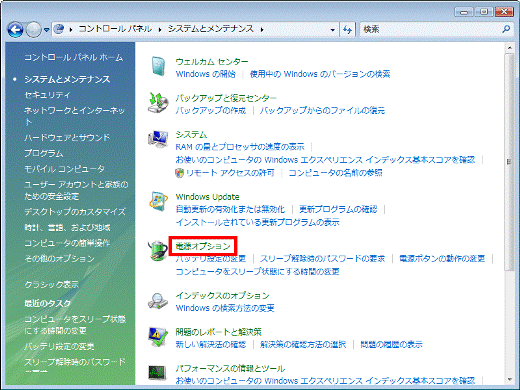
- ラジオボタンが有効な電源プランの、「プラン設定の変更」をクリックします。
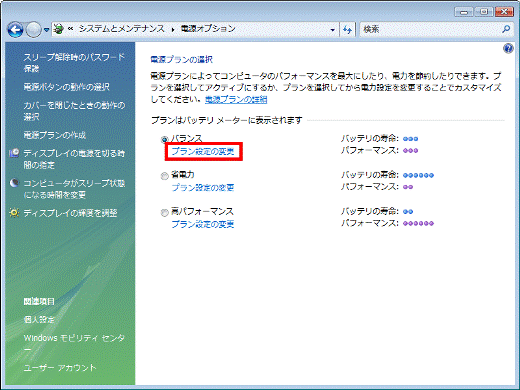
- 「詳細な電源設定の変更」をクリックします。
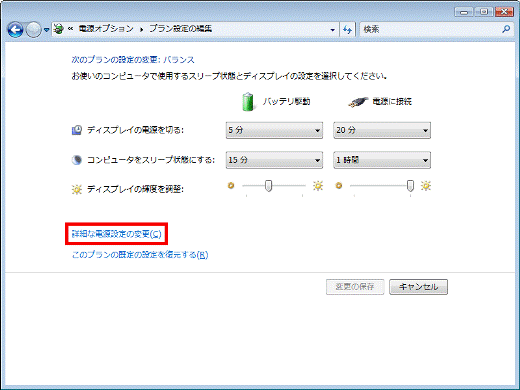
- 「電源オプション」が表示されます。
「詳細設定」タブをクリックします。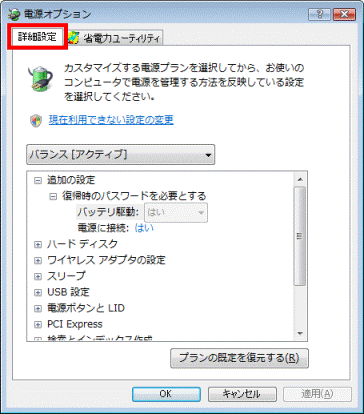
- 「スリープ」の、「+」をクリックします。
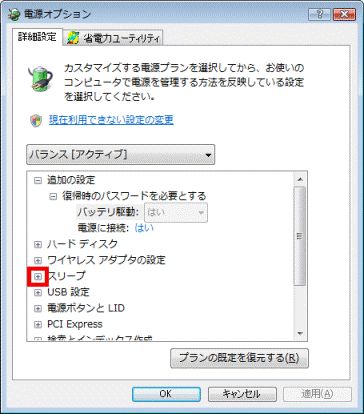
- 「次の時間が経過後スリープにする」の、「+」をクリックします。
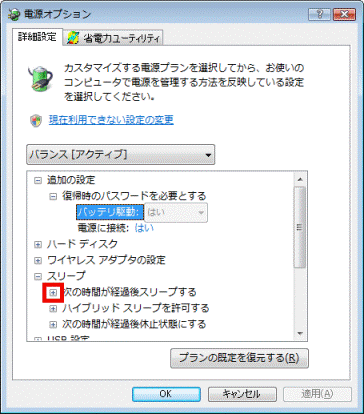
- お使いの機種にあわせて、次の手順を操作します。
- FMV-DESKPOWER をお使いの場合は、「設定:(時間)」をクリックします。
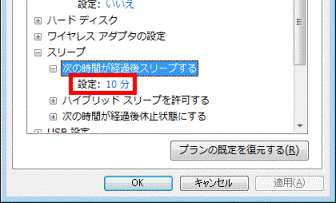
- FMV-BIBLO をお使いの場合は、「電源に接続:(時間)」をクリックします。

- FMV-DESKPOWER をお使いの場合は、「設定:(時間)」をクリックします。
- 「
 」ボタンや「
」ボタンや「 」ボタンをクリックし、時間を設定します。
」ボタンをクリックし、時間を設定します。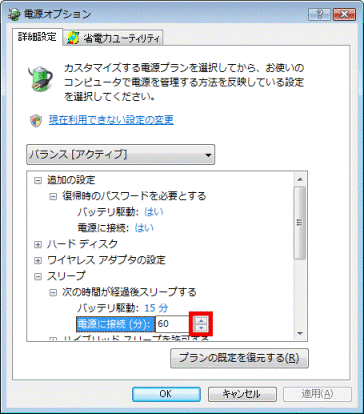

- スリープを無効にする場合は、「なし」が表示されるまで「
 」ボタンをクリックします。
」ボタンをクリックします。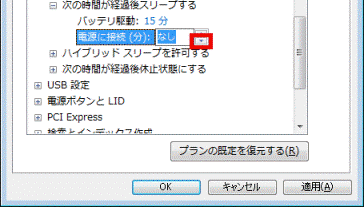
- FMV-BIBLO をお使いの場合は、バッテリ駆動時にスリープに移行する時間も、必要に応じて設定します。
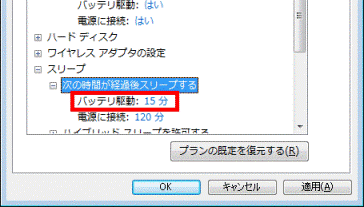
- スリープを無効にする場合は、「なし」が表示されるまで「
- 「次の時間が経過後休止状態にする」の、「+」をクリックします。

休止状態に移行する時間を変更しない場合は、手順14.へ進みます。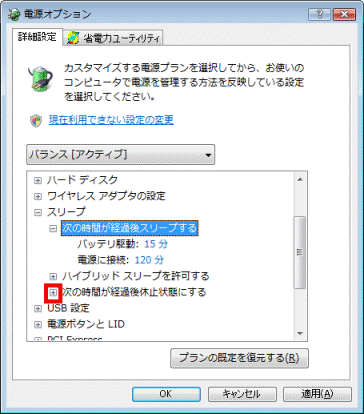
- お使いの機種にあわせて、次の手順を操作します。
- FMV-DESKPOWER をお使いの場合は、「設定:(時間)」をクリックします。
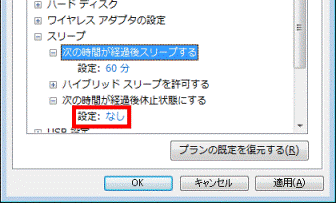
- FMV-BIBLO をお使いの場合は、「電源に接続:(時間)」をクリックします。
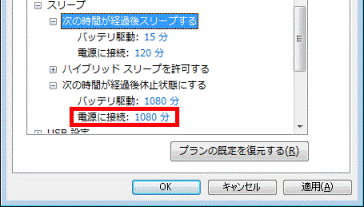
- FMV-DESKPOWER をお使いの場合は、「設定:(時間)」をクリックします。
- 「
 」ボタンや「
」ボタンや「 」ボタンをクリックし、時間を設定します。
」ボタンをクリックし、時間を設定します。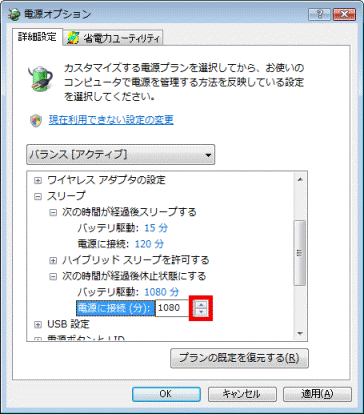

- 休止状態を無効にする場合は、「なし」が表示されるまで「
 」ボタンをクリックします。
」ボタンをクリックします。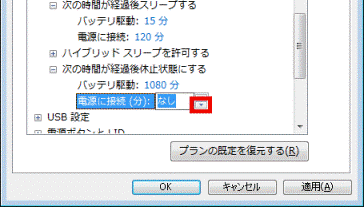
- FMV-BIBLO をお使いの場合は、バッテリ駆動時にスリープに移行する時間も、必要に応じて設定します。
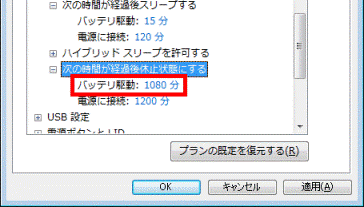
- 休止状態を無効にする場合は、「なし」が表示されるまで「
- 設定が終わったら、「OK」ボタンをクリックします。
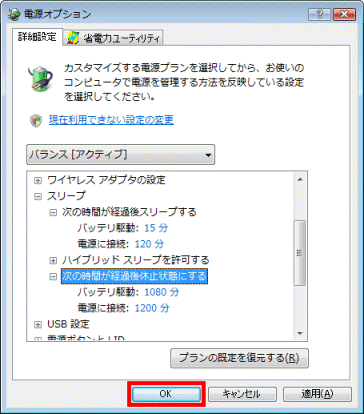
- 「×」ボタンをクリックし、「プラン設定の編集」を閉じます。



